cPanel hat seine Standard-Fehlerseiten. Benutzerdefinierte Fehlerseiten wirken sich auch auf die Benutzererfahrung aus. Jede Unternehmenswebsite verfügt wahrscheinlich über eine benutzerdefinierte Einrichtung der Fehlerseite, um die benutzerdefinierte Benutzererfahrung zu verbessern. Beispiel :Der Besucher landet auf dem Standard von cPanel 404-Fehlerseite, wenn Ihr Besucher auf die nicht gefundene URL trifft . In diesem Artikel ändern wir einen der Fehlerseitencodes mit benutzerdefinierten Fehlerseiten, den Prozess, den Sie für alle Fehlercodes anwenden können. Fangen wir an!
1. Melden Sie sich mit Benutzername bei cPanel an &Passwort . d.h. (https://ihredomain.com:2083 oder https://ihredomain.com/cpanel)
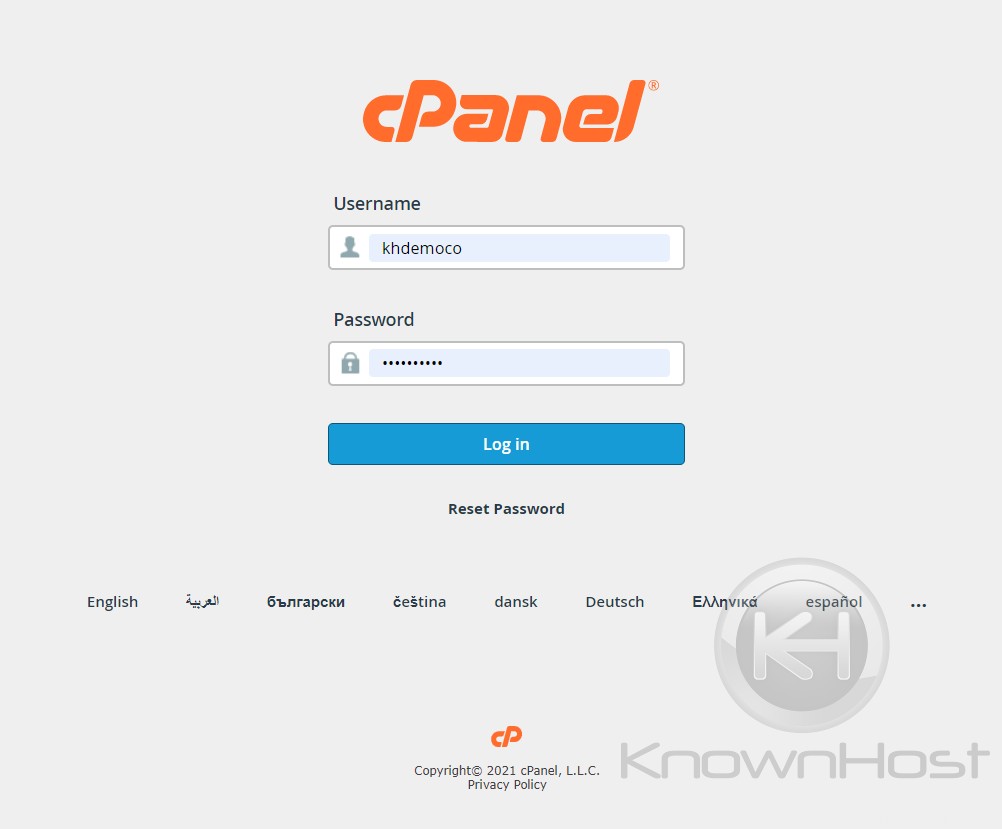
2. Navigieren Sie zu ERWEITERT → Fehlerseiten .
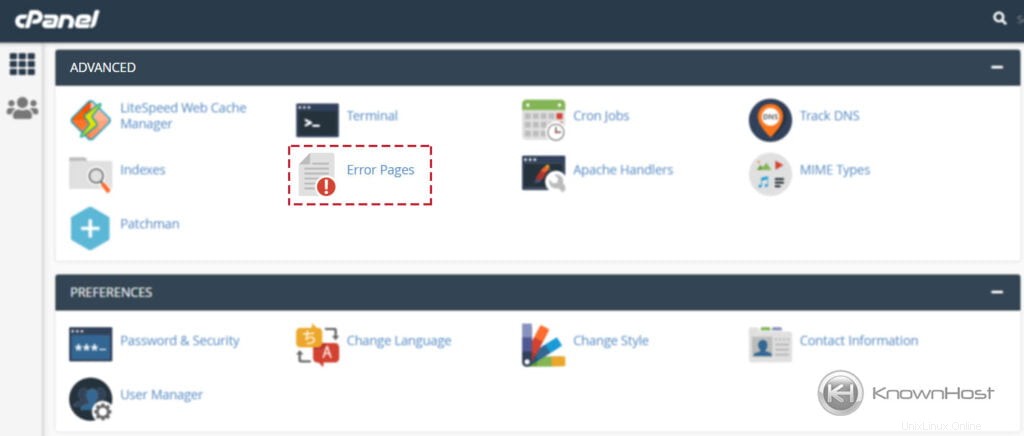
3. Wählen Sie zunächst aus der Dropdown-Liste die Domain aus, für die Sie benutzerdefinierte Fehlerseiten einrichten möchten.
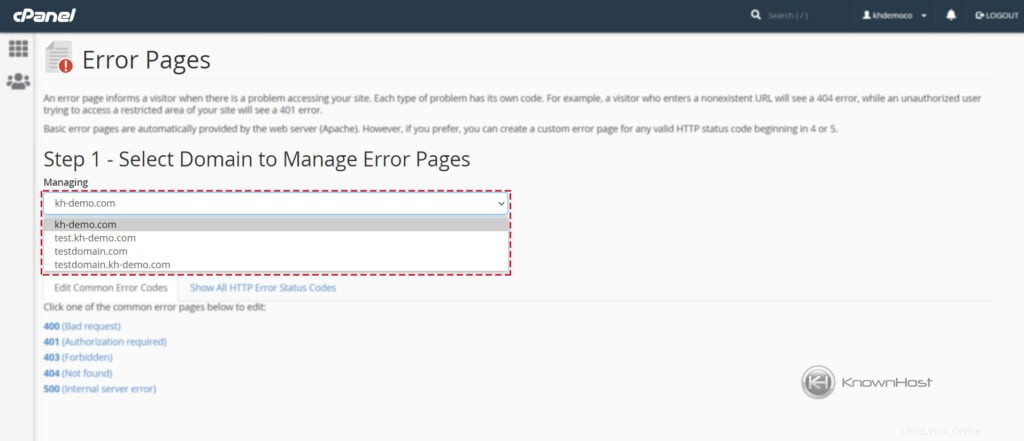
4. Jetzt können Sie zwei Optionen finden,
Häufige Fehlercodes bearbeiten :Sie finden alle Fehlercodes, denen Sie am ehesten begegnen werden (400, 401, 403, 404, 500) .
Alle HTTP-Fehlerstatuscodes anzeigen :Enthält alle verfügbaren Fehler (405, 406, 408, 505, 506, 507, 510 usw.) .
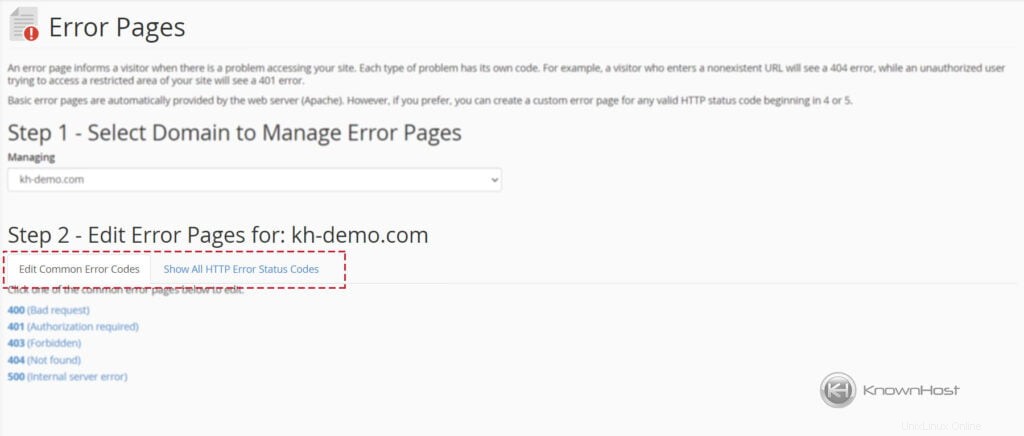
5. Für dieses Beispiel verwenden wir „Häufige Fehlercodes bearbeiten “. Wählen Sie nun einen der Fehlercodes (404).
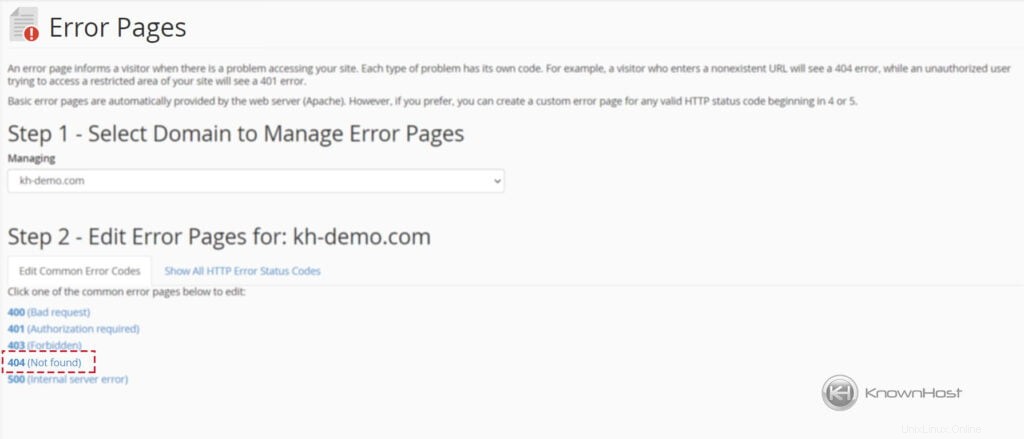
6. Fügen Sie nun im HTML-Editor Ihren benutzerdefinierten Fehlerseitencode ein.
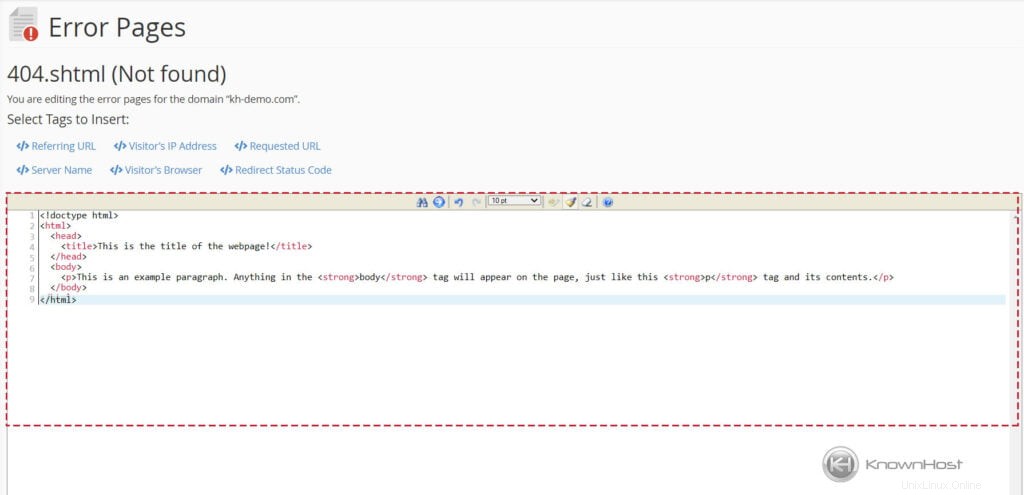
7. Um die Änderungen zu speichern → Klicken Sie auf „Speichern“. „.
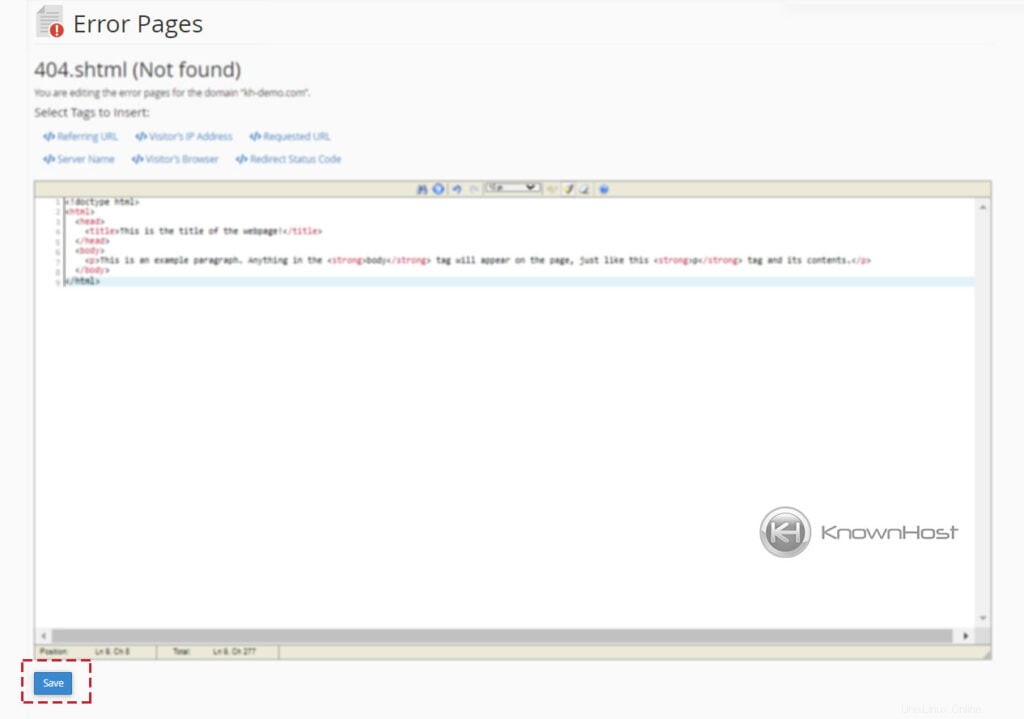
Schlussfolgerung
Nun, da wir besprochen haben, wie Sie eine benutzerdefinierte Fehlerseite mit Schritt-für-Schritt-Anleitungen einrichten. Sie sollten in der Lage sein, Ihre eigene gestaltete Fehlerseite mit der Fehlerseitenfunktion von cPanel zu erstellen. Wir hoffen, dass unser Leitfaden „So erstellen Sie benutzerdefinierte Fehlerseiten in cPanel“ für Sie informativ war, um dies zu einem reibungslosen Vorgang zu machen.